Como alterar o nome de usuário e o nome de exibição do Twitch

Quer dar um novo começo ao seu perfil do Twitch? Veja como alterar o nome de usuário e o nome de exibição do Twitch com facilidade.
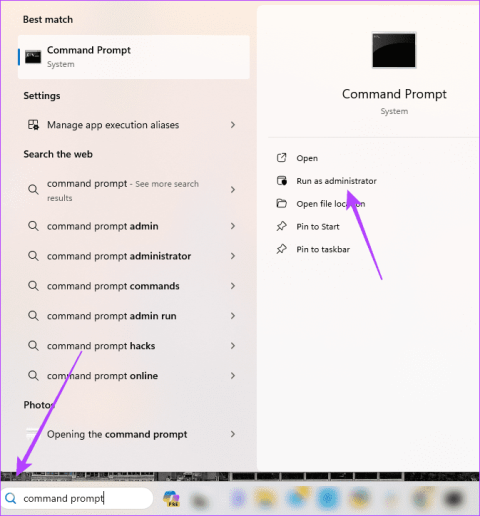
O Java Runtime Environment (JRE) gratuito fornece elementos de construção essenciais para executar aplicativos Java do Windows 11. Inclui uma Java Virtual Machine (JVM), bibliotecas essenciais e classes. Se o Java Runtime Environment não estiver presente no Windows 11, os programas dependentes deixarão de funcionar corretamente.
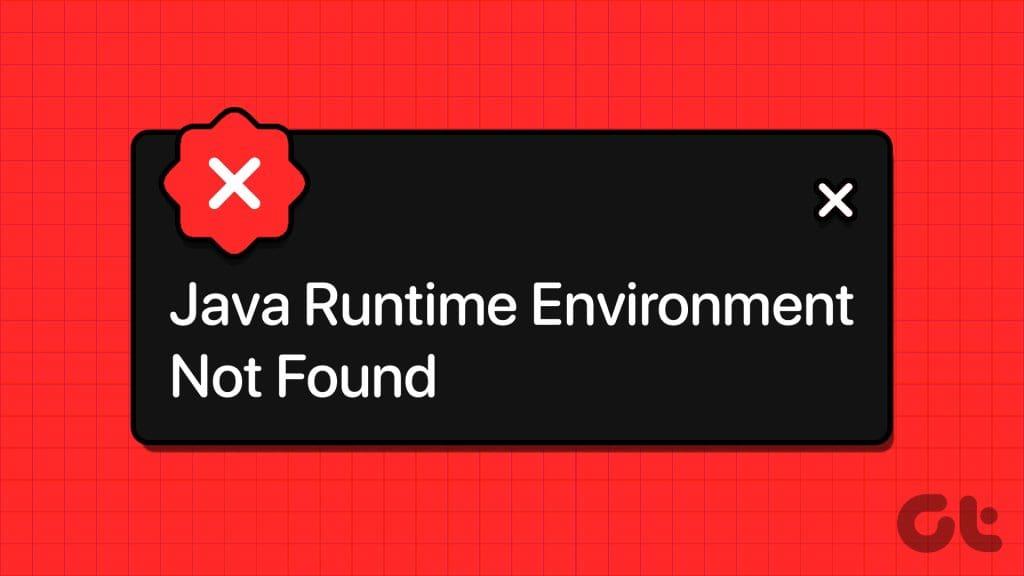
Você pode encontrar esse problema se o Java não estiver instalado corretamente, os aplicativos dependentes estiverem corrompidos ou se várias versões do Java estiverem instaladas no computador. Exploramos as soluções mais práticas e, neste guia, orientamos você em todas as etapas básicas. Vamos.
Se você não instalou o Java ou o instalou incorretamente, todos os aplicativos que dependem dele retornarão a mensagem de erro: “Java Runtime Environment não encontrado”. Antes de avançar para as soluções abaixo, você deve verificar o status do Java no computador. Veja como.
Passo 1: Clique na lente de aumento na barra de tarefas, digite Prompt de Comando e clique na opção Executar como Administrador.
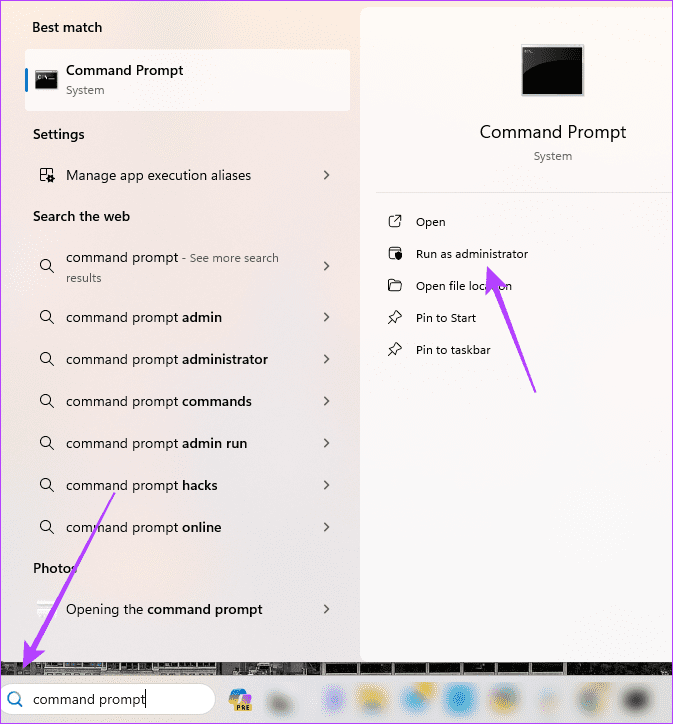
Passo 2: Digite o comando abaixo e pressione Enter para verificar o status do Java.
versão java
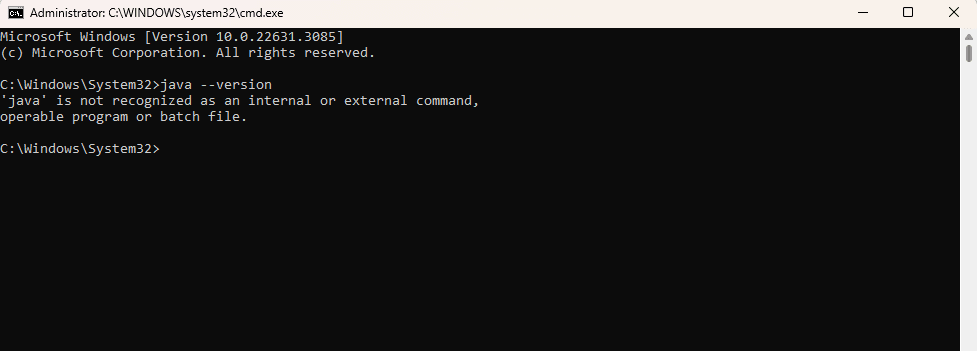
Etapa 3: A execução do comando exibirá a versão do Java em seu computador, se instalado corretamente. Caso contrário, você poderá receber uma mensagem de erro.
Você também deve investigar a possibilidade de um aplicativo dependente de Java corrompido. Alguns programas vêm com uma opção de reparo. Embora as etapas de reparo possam variar de acordo com o programa, geralmente a maioria dos aplicativos segue o processo descrito abaixo.
Passo 1: Vá até a janela de pesquisa na barra de tarefas, digite control e clique na opção Desinstalar um programa.
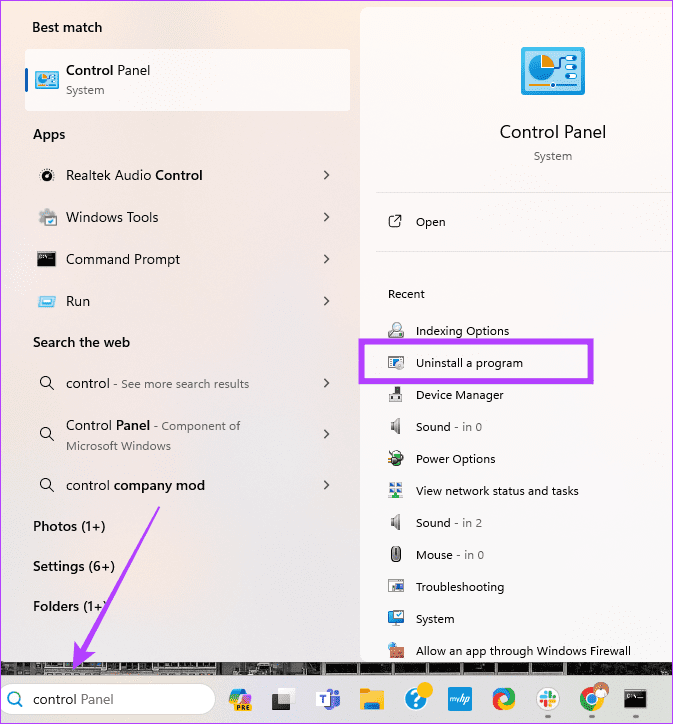
Passo 2: Selecione o aplicativo na coluna Nome e clique em qualquer uma destas opções disponíveis: Alterar, Desinstalar/Alterar.
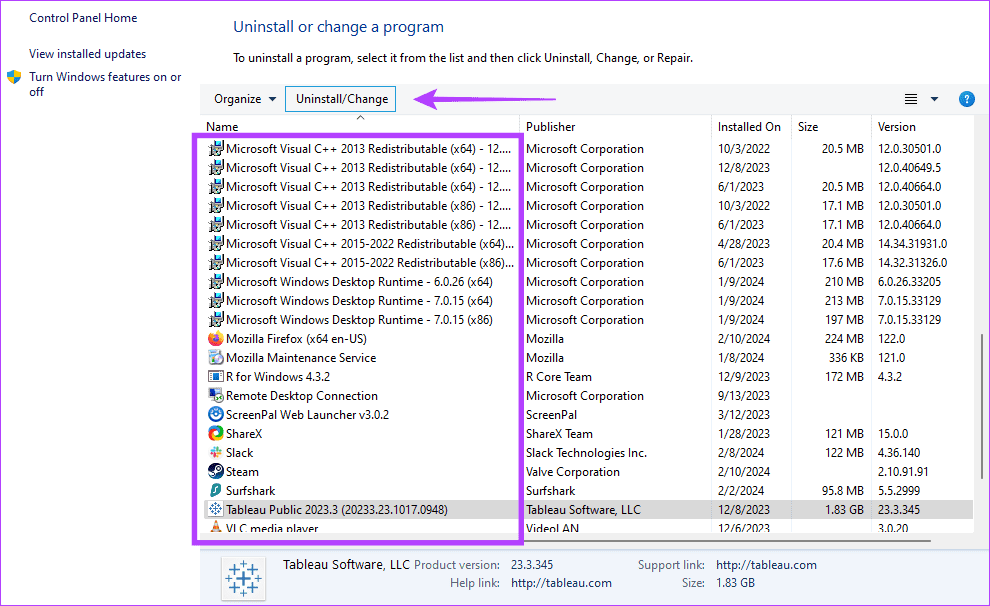
Etapa 3: Clique no botão Reparar e siga as instruções para concluir o processo.
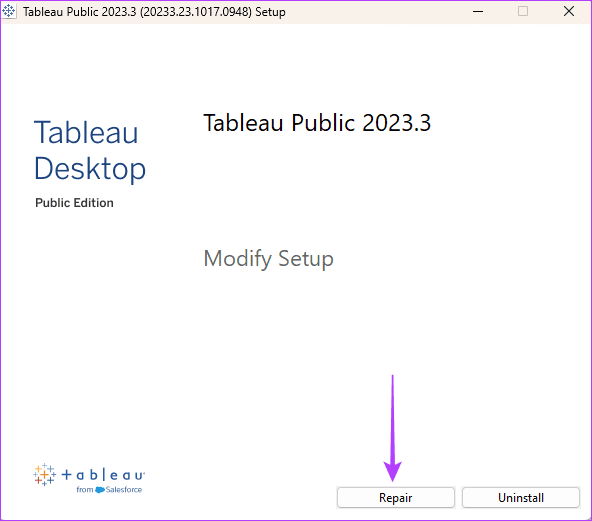
Se reparar o aplicativo dependente não funcionar, considere reinstalar o aplicativo. Antes de reinstalá-lo, no entanto, você deve desinstalar completamente o aplicativo e garantir a reinstalação a partir de uma cópia recém-baixada.
Dessa forma, você tem a garantia de que qualquer corrupção que tenha afetado a instalação antiga não afetará a nova.
Depois de executar o comando Java -version, se você descobrir que o Java não está presente em seu computador, deverá fazer download e instalá-lo. Isso exigirá uma visita ao site oficial do Java . As etapas abaixo orientarão você durante o processo.
Passo 1: Visite o site oficial e clique no botão verde Download.
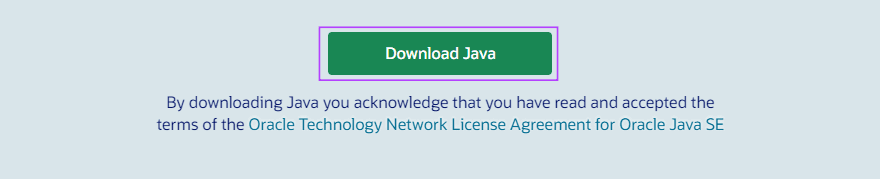
Passo 3: Clique duas vezes no arquivo baixado para iniciar a instalação.
Passo 4: Clique no botão Instalar.
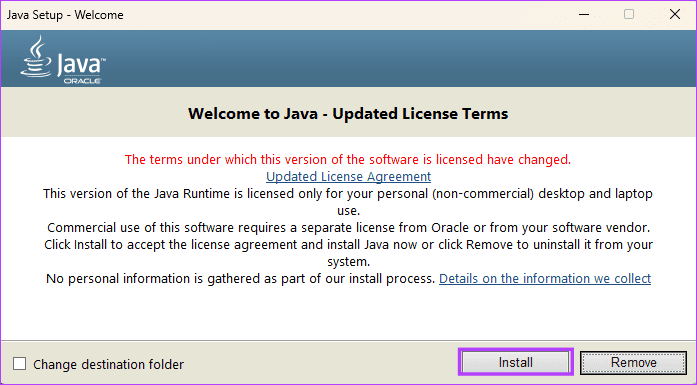
Etapa 5: feche o instalador e verifique se o problema foi corrigido.
Você ainda encontra o erro do aplicativo mesmo que o Java já esteja instalado? Nesse caso, isso pode indicar corrupção no Java Runtime Environment ou versões Java conflitantes. Nesse caso, você pode resolver os conflitos removendo completamente as versões mais antigas do Java e deixando apenas a mais recente.
O firewall do Windows 11 ajuda a proteger seu computador bloqueando ameaças, programas indesejados e outros softwares maliciosos. Dito isto, alguns programas podem pedir permissão para passar pelo firewall. Se o firewall bloquear o Java, você receberá o erro Java Runtime Environment não encontrado. Veja como você pode consertar o mesmo.
Passo 1: Clique na lente de aumento na barra de tarefas, digite permitir e clique em ‘Permitir um aplicativo pelo Firewall do Windows’.
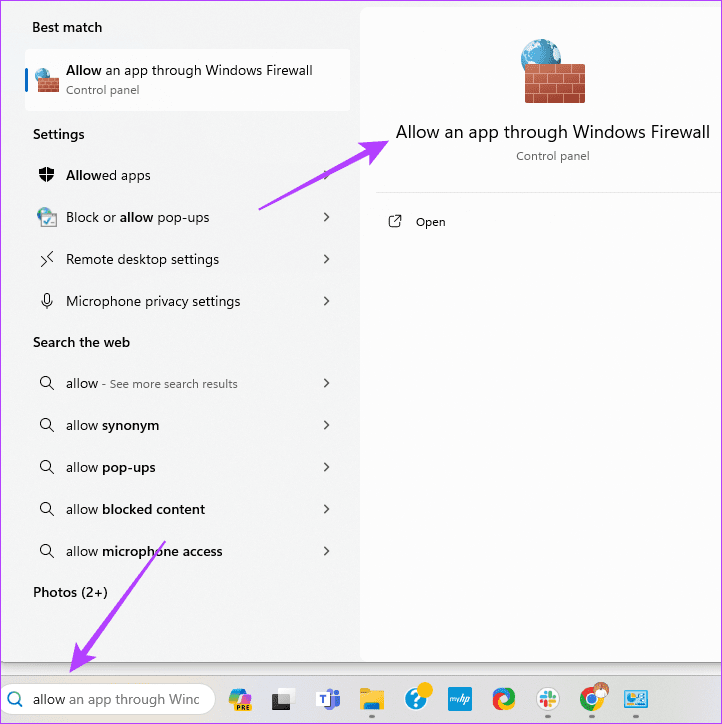
Passo 2: Clique no botão Alterar configurações e permitir outro aplicativo.
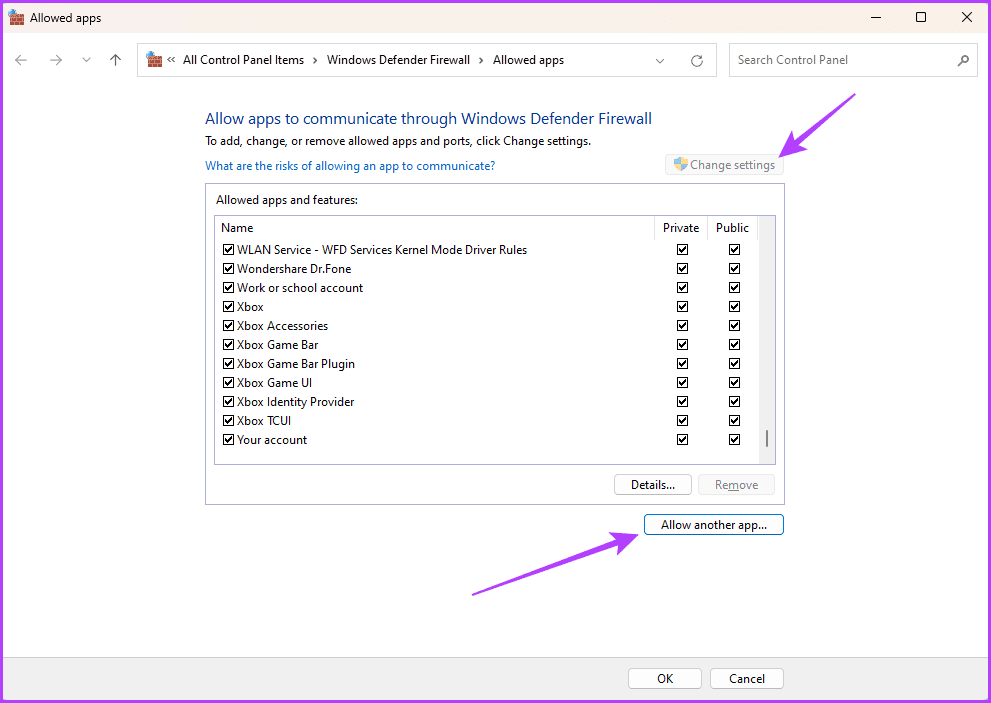
Etapa 3: Clique em Procurar, navegue no caminho abaixo e adicione sua instalação Java.
C:\ProgramData\Microsoft\Windows\Menu Iniciar\Programas\Java
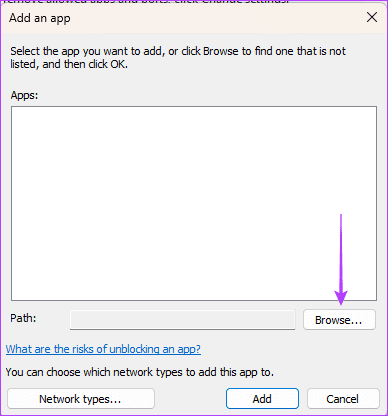
Passo 4: Clique no botão OK e o erro Java deverá ser resolvido.
Algumas pessoas podem encontrar problemas em que não conseguem localizar ou carregar o Java Runtime Environment. Esse problema geralmente está relacionado a determinados tipos de corrupção no aplicativo ou no JRE. Você o teria resolvido com sucesso seguindo as soluções que exploramos.
Qual das soluções você achou mais eficaz? Por favor, conte-nos na seção de comentários abaixo.
Quer dar um novo começo ao seu perfil do Twitch? Veja como alterar o nome de usuário e o nome de exibição do Twitch com facilidade.
Descubra como alterar o plano de fundo no Microsoft Teams para tornar suas videoconferências mais envolventes e personalizadas.
Não consigo acessar o ChatGPT devido a problemas de login? Aqui estão todos os motivos pelos quais isso acontece, juntamente com 8 maneiras de consertar o login do ChatGPT que não funciona.
Você experimenta picos altos de ping e latência no Valorant? Confira nosso guia e descubra como corrigir problemas de ping alto e atraso no Valorant.
Deseja manter seu aplicativo do YouTube bloqueado e evitar olhares curiosos? Leia isto para saber como colocar uma senha no aplicativo do YouTube.
Descubra como bloquear e desbloquear contatos no Microsoft Teams e explore alternativas para um ambiente de trabalho mais limpo.
Você pode facilmente impedir que alguém entre em contato com você no Messenger. Leia nosso guia dedicado para saber mais sobre as implicações de restringir qualquer contato no Facebook.
Aprenda como cortar sua imagem em formatos incríveis no Canva, incluindo círculo, coração e muito mais. Veja o passo a passo para mobile e desktop.
Obtendo o erro “Ação bloqueada no Instagram”? Consulte este guia passo a passo para remover esta ação foi bloqueada no Instagram usando alguns truques simples!
Descubra como verificar quem viu seus vídeos no Facebook Live e explore as métricas de desempenho com dicas valiosas e atualizadas.








